Najlepszy program do przycinania wideo, aby naprawić współczynnik proporcji filmu
Czy z jakiegoś powodu chcesz zmienić tematykę swojego filmu? Może to być spowodowane tym, że chcesz ukryć niepotrzebne informacje, znak wodny lub obramowanie, które nie są potrzebne w Twoim filmie. Najlepiej będzie, jeśli się ich pozbędziesz. Dlatego musisz przyciąć wideo, aby usunąć niepotrzebne części i skupić się na głównej treści. Przycinając film, masz pełną kontrolę nad usuwaniem wszystkiego, co chcesz, aby Twój film wyróżniał się bardziej niż wcześniej.
Aby spełnić swoje życzenie, potrzebujesz doskonałego przycinacz wideo na którym możesz polegać. W Internecie możesz zobaczyć wiele programów do przycinania wideo, ale nie wszystkie mogą zaspokoić Twoje potrzeby podczas procesu edycji. W tym poście znajdziesz narzędzia do przycinania wideo, których możesz używać online i offline. Aby je poznać, postępuj zgodnie z poniższymi informacjami.
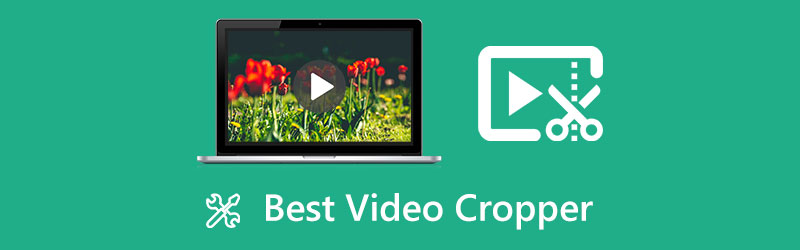
- LISTA PRZEWODNIKÓW
- Część 1. 7 najlepszych recenzji programów do przycinania wideo
- Część 2. Często zadawane pytania dotyczące przycinania wideo
Część 1. 7 najlepszych recenzji programów do przycinania wideo
| Kluczowe cechy | Możliwość przycinania | Użyteczność | Utrata jakości | Platforma |
|---|---|---|---|---|
| Najlepszy konwerter wideo ArkThinker | √ | Łatwy w użyciu | Nie traci jakości | Nieaktywny |
| Darmowy program do przycinania wideo ArkThinker online | √ | Prosty w użyciu | Nie traci jakości | Online lub wyżej |
| EZGIF | √ | Łatwy w użyciu | Zmniejsz jakość wideo | online |
| Klideo | √ | Łatwy w użyciu | Nie traci jakości | online |
| FlexClip | √ | Łatwy w użyciu | Nie traci jakości | online |
| Kapwing | √ | Zbyt skomplikowane w użyciu | Zmniejsz jakość wideo | online |
| VEED.IO | √ | Łatwy w użyciu | Nie traci jakości | online |
1. Najlepszy konwerter wideo ArkThinker
Szukając narzędzia do przycinania wideo w Internecie, zobaczysz wiele list, które twierdzą, że może pomóc w szybkim przycięciu filmu, ale jeśli z nich skorzystasz, będziesz potrzebować więcej narzędzi do przycinania i edycji, których możesz użyć i zastosować w swoim klipie wideo. Jako początkujący chcesz używać doskonałego narzędzia, które spełnia i zaspokaja Twoje potrzeby. Dlatego najlepszym narzędziem do przycinania wideo, do którego możesz uzyskać dostęp offline, jest Najlepszy konwerter wideo ArkThinker. Ten program jest doskonałym konwerterem i edytorem wideo z przydatnymi narzędziami i funkcjami do edycji. Obsługuje wiele formatów plików wideo, więc nie musisz się martwić, czy program obsługuje Twój film.
Ponadto posiada opcje edycji, takie jak kadrowanie, obracanie, przycinanie, scalanie i inne, które można znaleźć na karcie konwersji. Możesz także przyciąć wideo, wprowadzając fragment rozmiaru w obszarze przycinania. Możesz także zmienić proporcje oryginalnej ramki na ramki o różnych rozmiarach, takie jak 16:9, 4:3, 21:9, 16:10, 5:4 i wiele innych. Wszystkie wprowadzone zmiany możesz zobaczyć automatycznie na ekranie podglądu.
Ten program pozwala szybko przyciąć wideo; potrzebujesz tylko trochę czasu, aby to osiągnąć. Co więcej, pomimo zaawansowanych narzędzi i funkcji edycyjnych, nadal ma przyjazny dla użytkownika interfejs. Nawet jeśli dopiero zaczynasz przygodę z edycją, możesz szybko opanować program.
- Posiada przyjazny interfejs użytkownika
- Posiada wbudowane narzędzia do edycji przycinania wideo
- Jest dostępny w trybie offline
- Jest potrzebny do pobrania
- Aby mieć pełny dostęp do programu, skorzystaj z wersji płatnej
2. Darmowy program do przycinania wideo ArkThinker online
Jeśli wolisz korzystać z narzędzia, które nie wymaga pobierania i ma dostęp online, możesz na nim polegać Bezpłatny program do przycinania wideo online. Jest to przeglądarka internetowa, dlatego nie wymaga pobierania żadnego oprogramowania. Umożliwia także przycięcie wideo niezależnie od tego, czy korzystasz z urządzenia mobilnego, czy komputera stacjonarnego. To narzędzie ma przyjazny dla początkujących interfejs, który jest łatwy w obsłudze i nie jest mylący, ponieważ jest prosty. Ponadto obsługuje szeroką gamę formatów wideo, takich jak MOV, AVI, VOB, MP4, 3GP MPEG i wiele innych. Podstawową funkcją tego narzędzia jest przycinanie i usuwanie niepotrzebnych części klipu wideo. Pozwala kontrolować, co przyciąć i zachować w klipie wideo. W procesie wyjściowym zmieniasz format wyjściowy, jakość, rozdzielczość, koder, liczbę klatek na sekundę i wiele innych. Co więcej, jest to narzędzie do przycinania wideo bez znaku wodnego. To narzędzie online może szybko przyciąć film w ciągu kilku minut.
- Posiada interfejs przyjazny dla początkujących
- Jest prosty w użyciu
- Nie ma potrzeby pobierania
- Jest dostępny w Internecie
- Aby szybko załadować wideo, potrzebne jest szybkie połączenie internetowe.
3.EZGIF
Jeśli szukasz narzędzia do przycinania wideo MP4, możesz polegać na narzędziu do przycinania wideo online EZGIF. Można na nim także polegać, jeśli chodzi o przycinanie niechcianych fragmentów z filmu. To narzędzie internetowe to proste narzędzie do przycinania plików wideo online. Oprócz MP4 obsługuje także formaty plików AVI, MOV i WebM. Podczas przycinania wideo możesz użyć graficznego narzędzia do przycinania, aby wybrać część, którą chcesz usunąć z wideo. Umożliwia także tworzenie kwadratów wideo, 4:3, 16:9, 3:2, 2:1, 1:2 i złotego podziału. Maksymalny rozmiar pliku, jaki obsługuje, to 100 MB. Ponadto zdarzają się przypadki, gdy ekran podglądu zmniejsza jakość wideo, ale nie ma to wpływu na wynik. Oto jak to zrobić użyj EZGIF do przycinania filmów.
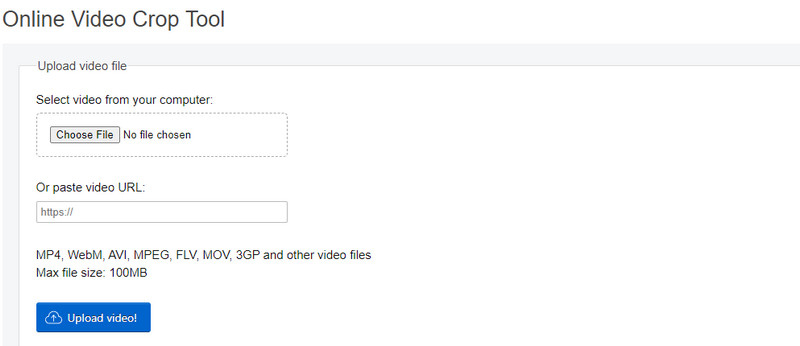
- Jest dostępny w Internecie
- Nie wymaga rejestracji
- Możesz wkleić link URL
- Niektóre filmy nie są odtwarzane na ekranie podglądu
- Film na ekranie podglądu jest niskiej jakości
- Ma tylko kilka opcji edycji przycinania
4. Klideo
To narzędzie internetowe spełnia swoje zadanie jako narzędzie do przycinania rozmiaru wideo. Działa całkowicie online, więc nie musisz niczego pobierać na swój telefon komórkowy czy komputer. Korzystając z tego narzędzia online, nawet jeśli nie masz wcześniejszego doświadczenia w zakresie kadrowania, nadal możesz tego dokonać. Podczas przycinania wideo wystarczy umieścić regulowaną ramkę w preferowanej pozycji, aby przyciąć wideo. Dobrą rzeczą jest to, że w niektórych popularnych serwisach społecznościowych ustawiono domyślne rozmiary. Ponadto obsługuje wiele formatów plików wideo, takich jak AVI, MPG, MP4, MOV, WMZ i wiele innych. Ponadto, jeśli chcesz zmienić format wyjściowy swojego wideo, nadal możesz to zrobić. Jeśli martwisz się, że Twój film zobaczą inne osoby, skorzystaj z tego narzędzia online, które chroni Twoje pliki przy zachowaniu wysokiego poziomu bezpieczeństwa.
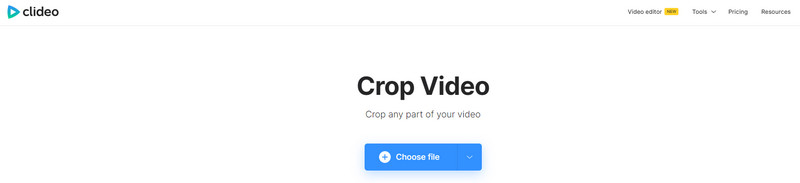
- Nie wymaga pobierania
- Można uzyskać do niego dostęp za pomocą telefonu i komputera
- Obsługuje szeroką gamę formatów plików wideo
- Ma tylko kilka opcji przycinania
- Ma tylko kilka opcji proporcji obrazu
- Potrzebne jest szybkie łącze internetowe
5. FlexClip
Jeśli szukasz przycięcia do edytora wideo w systemie Windows, możesz liczyć na FlexClip. Jest to internetowa platforma do edycji wideo, więc nie musisz niczego pobierać na swoje urządzenie. To narzędzie może przycinać, obracać, przycinać i obracać wideo. Możesz także zastosować filtr, zmienić prędkość i dodać napisy do swojego filmu. Niezależnie od tego, czy jesteś początkującym, czy profesjonalnym redaktorem, możesz łatwo poruszać się po programie i opanować go. Przycinając film, masz do rozważenia dwie opcje. Najpierw przytnij wideo, korzystając ze stałego współczynnika dostępnego w tej opcji. Po drugie, zmień rozmiar w zależności od preferencji. Ponadto możesz zmienić format wyjściowy przed wyeksportowaniem projektu.
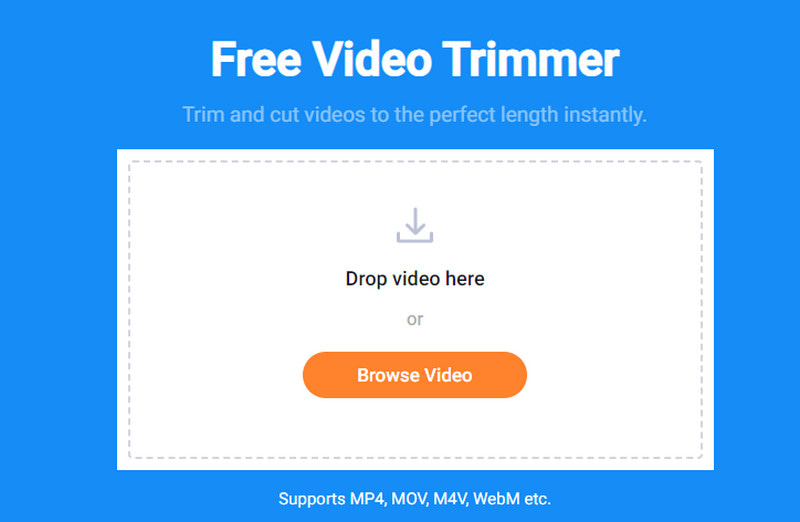
- Posiada interfejs przyjazny dla początkujących
- Ma mnóstwo proporcji
- Ma różne obsługiwane eksportowane formaty wideo
- Ma tylko kilka opcji przycinania
- Jest prosty w porównaniu do innych aplikacji do edycji wideo
- Ładowanie wymaga czasu
6. Kapwingowanie
Kapwing to narzędzie do przycinania rozmiaru wideo, do którego można uzyskać dostęp online. Korzystając z tego narzędzia online, masz różne możliwości załadowania pliku wideo. Możesz bezpośrednio załadować swój film za pomocą przycisku przesyłania, wkleić adres URL filmu, Dysk Google lub Zdjęcia Google. W trybie online możesz przycinać, zmieniać rozmiar, przycinać i kompresować wideo w zależności od pożądanego wyglądu i rozmiaru. Ponadto możesz kliknąć, przeciągnąć lub skorzystać z dostępnych ustawień wstępnych, aby szybko przyciąć wideo. Możesz łatwo i całkowicie zakończyć procedurę cięcia w trybie online i tylko za darmo. Oto jak to zrobić przycinaj filmy za pomocą Kapwing.
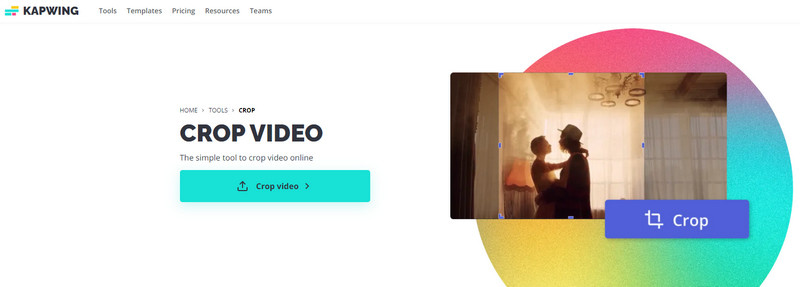
- Jest dostępny w Internecie
- Posiada mnóstwo narzędzi do przycinania
- Nie wyświetla reklam na ekranie
- Jest zbyt skomplikowany, aby początkujący mogli go szybko używać
- Do Twojego filmu zostanie dodany znak wodny
- Wymaga zalogowania się na swoje konto
7. VEED.IO
Kolejnym narzędziem do przycinania wideo online, na którym możesz polegać, jest VEED.IO. To narzędzie internetowe umożliwia przycięcie Twojego filmu online bez konieczności rejestrowania się na koncie i tylko za darmo. Możesz przyciąć wideo za pomocą dowolnego telefonu komórkowego lub urządzenia stacjonarnego. To narzędzie online umożliwia przycinanie i wycinanie filmów oraz zmianę ich rozmiaru zgodnie z dostępnymi ustawieniami wstępnymi. Ma dostępne gotowe płótno dla Instagram, TikTok, Snapchat, Twitter i Youtube. Nie musisz spędzać dużo czasu na przycinaniu wideo, ponieważ to narzędzie ma już stały współczynnik proporcji, który możesz wybrać. Ponadto możesz dodać do swojego filmu dźwięk, tekst, napisy, elementy, filtry i inne elementy.
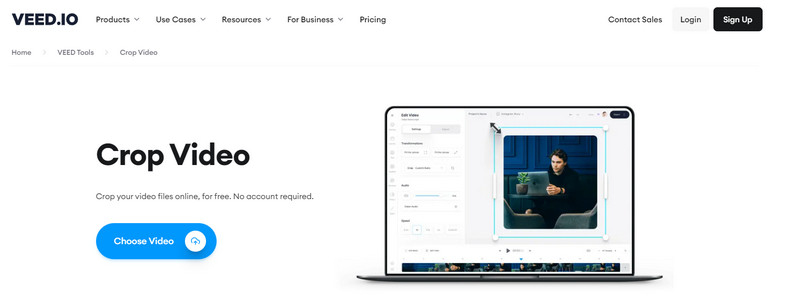
- Jest to narzędzie internetowe
- Nie wymaga logowania się na swoje konto
- Zawiera wiele narzędzi i funkcji do edycji
- Skorzystaj z wersji płatnej, aby mieć pełny dostęp do innych funkcji
Część 2. Często zadawane pytania dotyczące przycinania wideo
Jaki jest sens przycinania wideo?
Przycinanie umożliwia wybranie części zdjęcia lub filmu, którą chcesz zachować, a którą usunąć. Kadrowanie umożliwia pominięcie niepotrzebnych elementów, krawędzi linii i znaków wodnych. Umożliwia także dopasowanie wideo do nowego formatu obrazu.
Czy przycięcie wideo ogranicza rozwiązanie?
Tak, ponieważ proces kadrowania obejmuje ponowne kodowanie, przez co oryginalna jakość filmu zostanie obniżona.
Jak działają uprawy na TikToku?
Otwórz aplikację i poszukaj opcji zmiany rozmiaru na prawym pasku menu. Stamtąd zobaczysz cztery opcje proporcji do wyboru 1:1, 9:16, 4:5 i 16:9.
Wniosek
Za pomocą wyżej wymienionych narzędzi możesz teraz przyciąć i usunąć niechciane części swojego klipu wideo. Możesz ręcznie przyciąć wideo lub wybrać współczynnik proporcji dostępny za pomocą dostępnych narzędzi. Możesz teraz mieć swój film w idealnym formacie, jaki preferujesz. Ponadto możesz teraz oglądać klip wideo bez zbędnych części, takich jak linie, tekst i znaki wodne. Wszystko to jest możliwe przy użyciu najlepszych narzędzie do przycinania rozmiaru wideo do których możesz uzyskać dostęp offline i online.
Co sądzisz o tym poście? Kliknij, aby ocenić ten wpis.
Doskonały
Ocena: 4.9 / 5 (na podstawie 233 głosów)
Znajdź więcej rozwiązań
Praktyczne sposoby przycinania wideo na telefonie lub tablecie z Androidem iMovie Zmień współczynnik proporcji – jak przyciąć wideo w iMovie 8 najlepszych aplikacji do skracania wideo na komputery i urządzenia mobilne Adobe Premiere Crop Video – jak przyciąć wideo w Premiere Samouczek przycinania i zmiany rozmiaru wideo w programie QuickTime Player Sprawdzony samouczek dotyczący trwałego przycinania wideo w VLCArtykuły względne
- Edytuj wideo
- Najwyższej klasy trymer wideo dostępny na systemy Windows, Mac, Android i iOS
- Jak utworzyć filtr na Instagramie przy użyciu doskonałych narzędzi
- Proste wskazówki dotyczące przycinania wideo na Snapchacie
- Najłatwiejsze sposoby skracania wideo na różnych urządzeniach
- 3 sposoby dodawania tekstu do wideo za pomocą narzędzi online i offline
- Metody dodawania znaku wodnego do GIF i usuwania znaku wodnego z GIF
- Jak utworzyć filtr na Instagramie przy użyciu doskonałych narzędzi
- Proste sposoby dodawania zdjęć w wideo online i offline
- 10 najlepszych pętli wideo na komputery stacjonarne i online, których nie możesz przegapić
- Obszerny samouczek dotyczący prawidłowego zapętlania filmów na YouTube



